
В Windows 10 (както и в от от производителите на видео карти), е възможно да се промени, че видеокартата подразбиране за определена игра или програма и да го деактивирате автоматичен избор. Как да изберем видео карта използва за конкретни игри и програми, използващи Windows 10 и ще бъдат обсъдени по-нататък в инструкциите. Ако е необходимо, същото може да бъде направено в комунални услуги като контролният панел на NVIDIA (в раздела за управление на параметрите).
Защо да го бъде необходима за? - Например, за някои програми, дискретна GPU не може да се изисква за някои програми, което води до повишаване отопление и консумацията на батерията на лаптопа, в някои случаи, а напротив, че е необходимо да започнете играта с помощта на дискретни видео карта.
Конфигуриране на видео карта, използвана за определена игра и програмни инструменти на Windows 10
Необходимите настройки могат да бъдат намерени в параметрите на дисплея на Windows 10, процедурата ще бъде, както следва:
- Отидете в настройките на екрана: чрез контекстното меню на работния плот или чрез самото начало - параметрите - системата на дисплея.
- В параметрите на дисплея, намерете елемента "Graphics Settings" и минават през него.
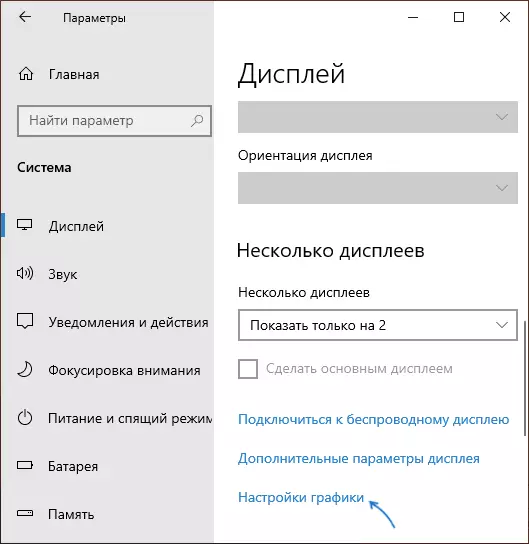
- В следващия прозорец, в раздел "Графичен настройки за изпълнение", изберете за какъв тип програма, която искате да промените настройките - класически приложение (редовна игра или програма, която работи на .exe файл) или прилагането от Microsoft Store и след това натиснете бутона "Преглед". ВНИМАНИЕ: Възможността да не се предлага на някои системи без възможност за смяна на видео картата или без инсталирани драйвери за двете видео адаптер.
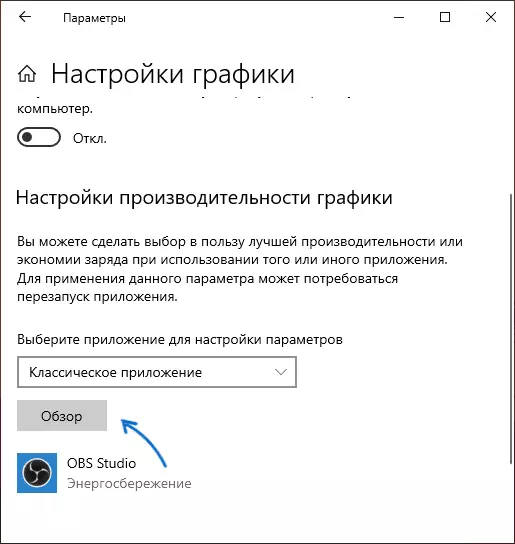
- Посочете пътя до изпълнимия файл на програмата, за която искате да смените видеокартата подразбиране и щракнете върху бутона Add.
- След добавяне на програмата ще се появи в списъка на "Настройки за графична производителност". Кликнете върху бутона "Параметри".
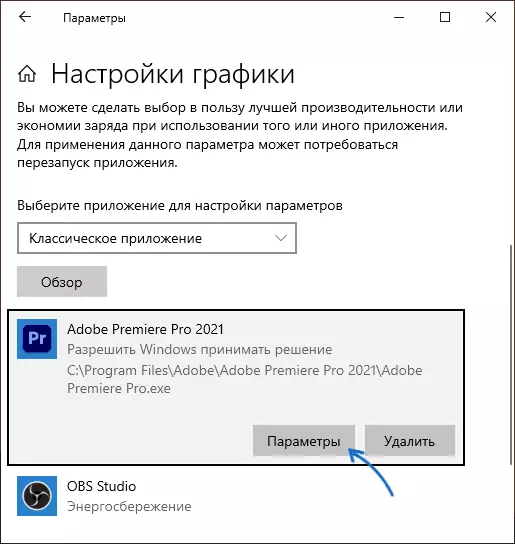
- Изберете предпочитания видео карта: "Висока производителност" за отделно и "пестене на енергия" за интегрирани, натиснете "Запис", за да запазите настройките.
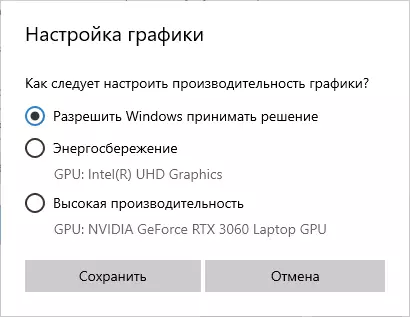
След това можете да затворите прозореца на параметрите и да рестартирате играта или програмата си: с висока вероятност ще работи с помощта на видеокартата, която сте избрали.
Видео обучение
Бележки по темата:
- Някои програми могат да използват собствените си механизми и да ангажират GPU, които трябва да заобиколите направените настройки.
- За настолни компютри, ако трябва да използвате само дискретен GPU най-правилния начин: Деактивирайте интегрираното видео (обикновено се предлага в BIOS), уверете се, че мониторът е свързан към изходите на дискретната видеокарта.
- За да възстановите настройките, направени, отидете в един и същи прозорец графично изпълнение и изтриване на програмата от списъка или да преминете параметъра видео карта селекция за "Разрешаване на Windows решение".
